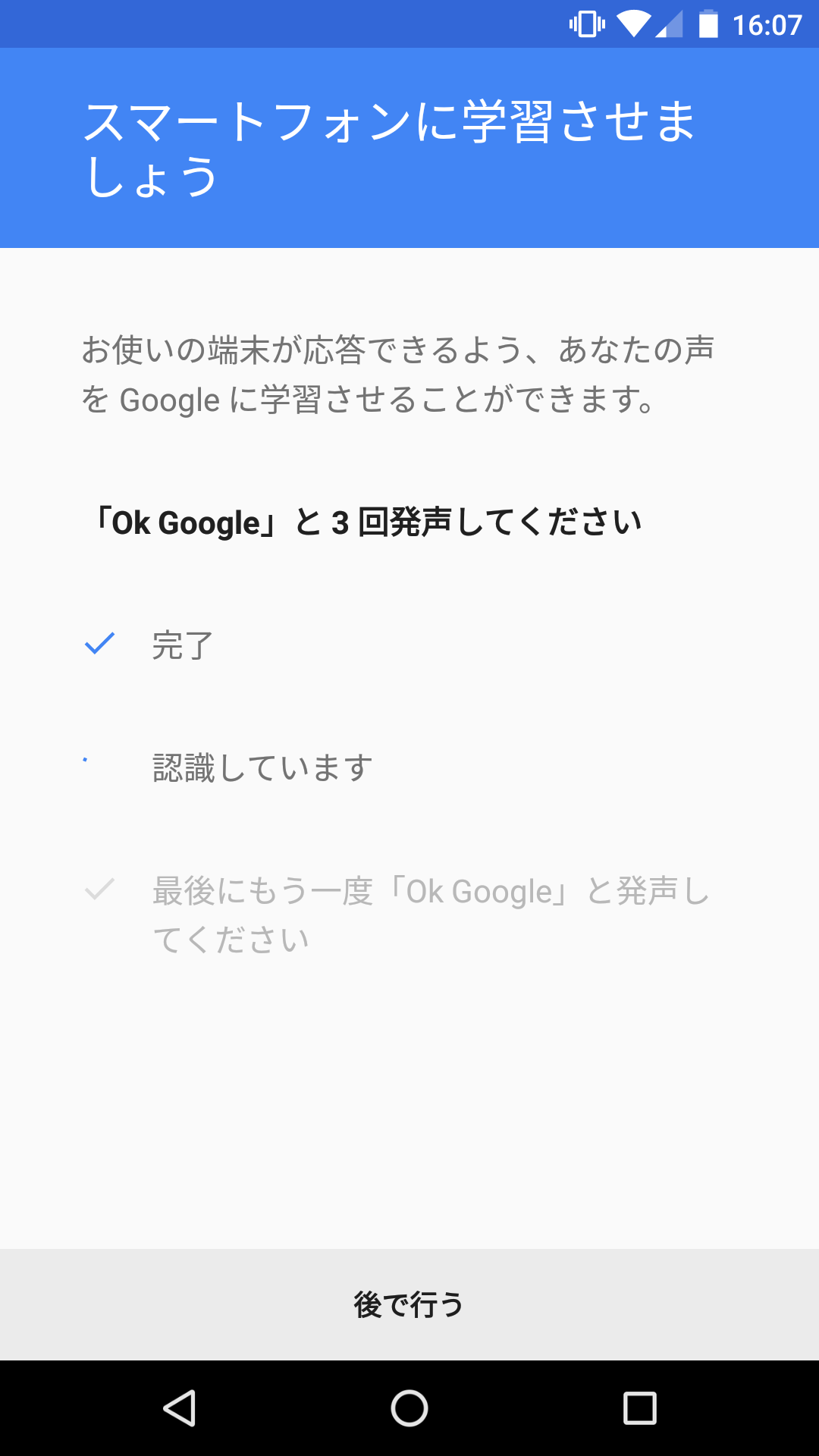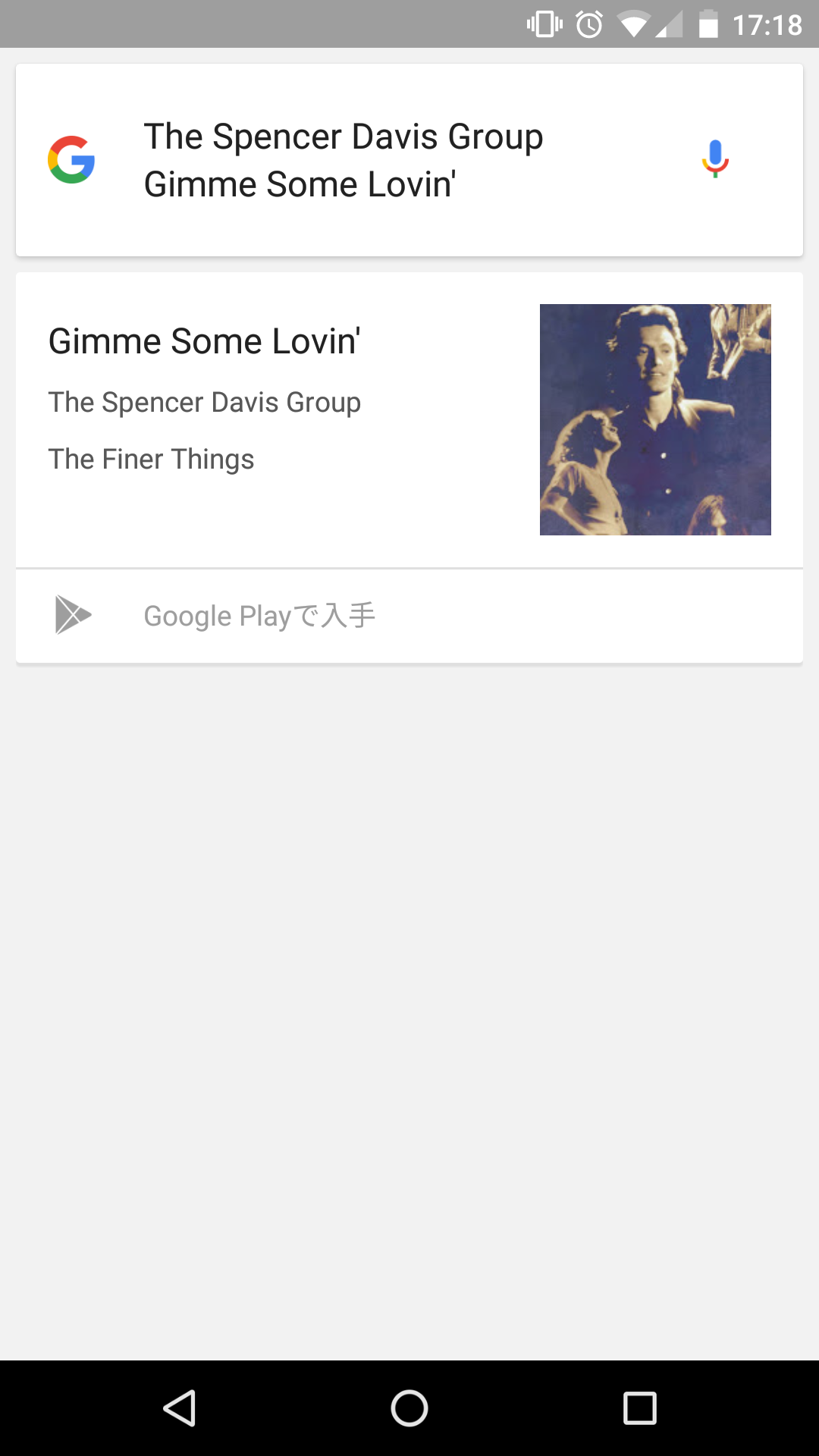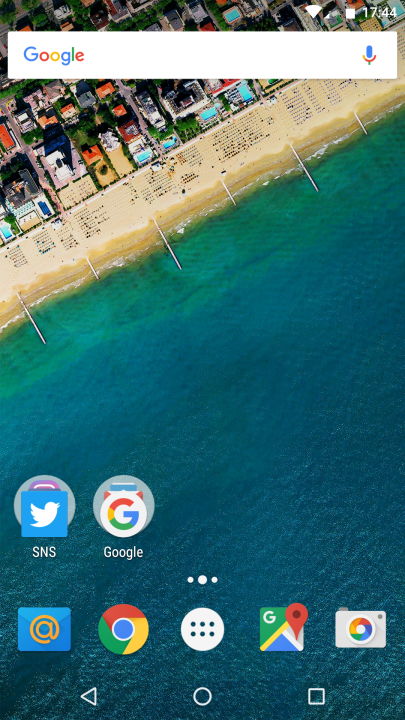
ホーム画面にあるGoogleウィジェットのマイクのアイコンをタップ
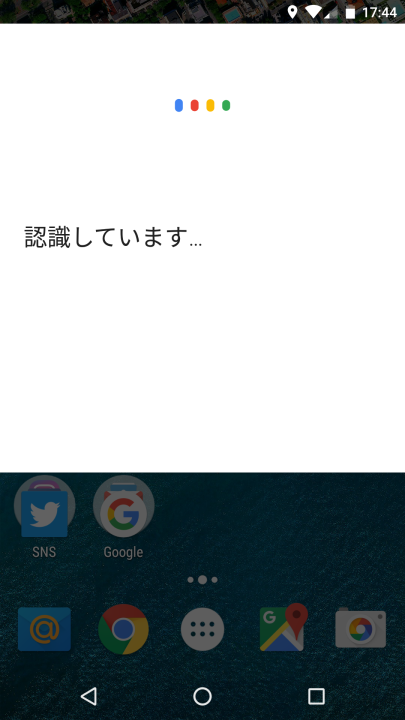
調べたいことを話すと、Googleエンジンで検索される
では、ちょっとした設定で「OK Google」と話すだけで、音声検索を起動できるようになることはご存知でしたか? ウェブ検索だけでなく、電話をかけたり、アラームやタイマーを設定したりといったことも、ハンズフリーで、なおかつスピーディーにできるようになるんです。
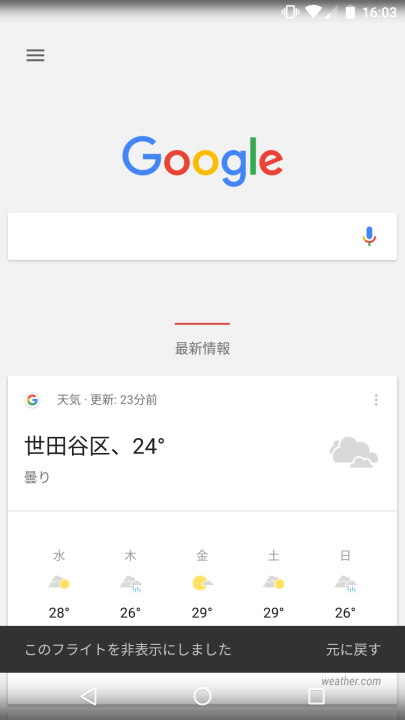
「OK Google」を使うには、まず「Google」アプリを起動して、左上のアイコンをタップ

メニューが表示されるので、「設定」をタップ。
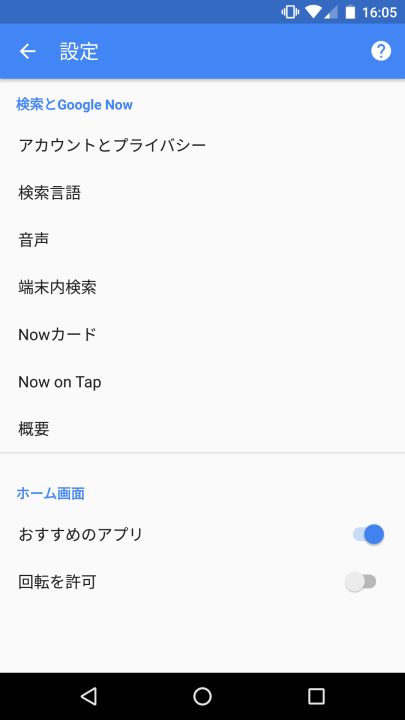
続いて「音声」をタップ
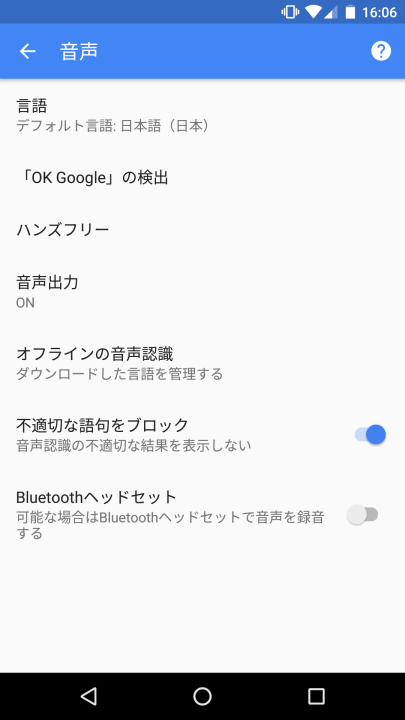
次に「OK Googleの検出」をタップ
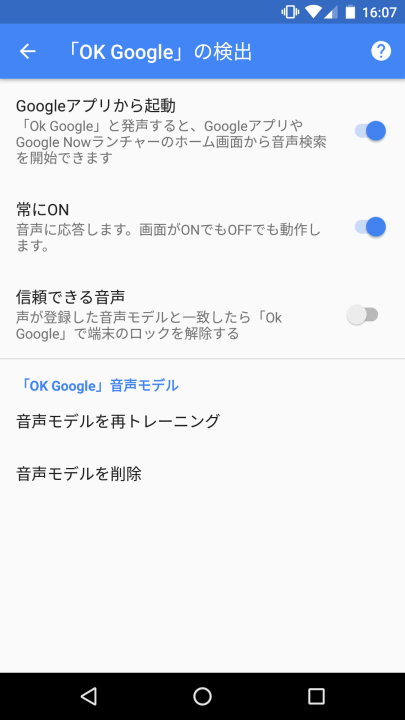
「常にON」(機種によっては「任意の画面から起動」)をオンにする
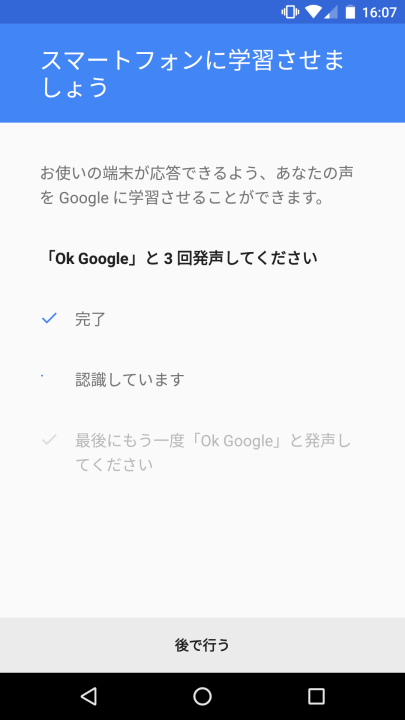
「OK Google」と話す自分の声を認識させる
これで設定は完了。スリープ状態で「OK Google」と話すだけで起動できるようになります。それでは、「OK Google」でできることを紹介していきましょう!
STEP2● 知りたいことを調べよう!
Googleの検索窓にキーワードを入力する感覚で、調べたいことを話してみましょう。「富士山」「ふなっしー」など、ウキペディアに載っているようなキーワードを話すと、画面に検索結果が表示され、「ウキペディアによると〜」と音声でも回答してくれます。
「富士山の高さ?」「アメリカの首都は?」などと、疑問形で問いかけることもできます。これも音声付きで結果が表示されます。「今日の日の入りは?」「三軒茶屋の郵便番号は?」「豚肉のカロリーは?」といったことも調べられます。
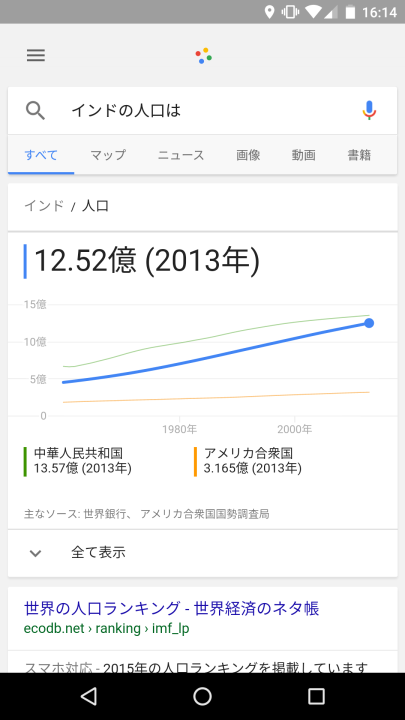
「インドの人口は?」と話した結果
日常的に役立つこと請け合いなのが単位換算です。例えば「1ユーロはいくら?」と聞くと、日本円の換算値が表示され、「5インチは何センチ?」と聞くと、「12.7センチメール」と即答してくれます。
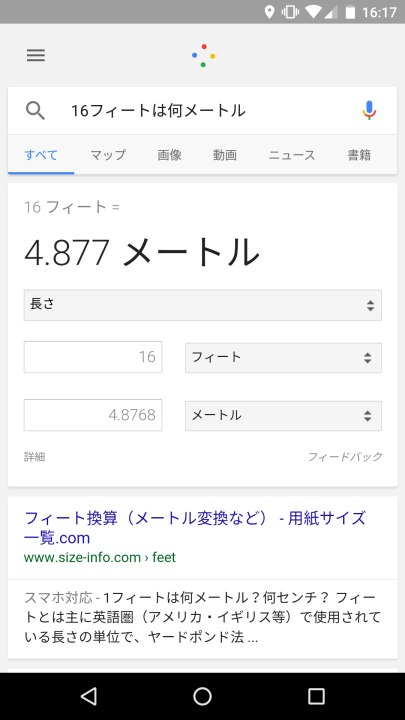
「16フィートは何メートル?」と聞いた結果
電卓代わりにも使えます。「24かける17」「120わる7」というように話すだけでOKですが、割り算はあまり得意ではないようで、ときどき聞き間違えるようです。120÷7を計算したい場合、「7ぶんの120」と話したほうがよいかもしれません。
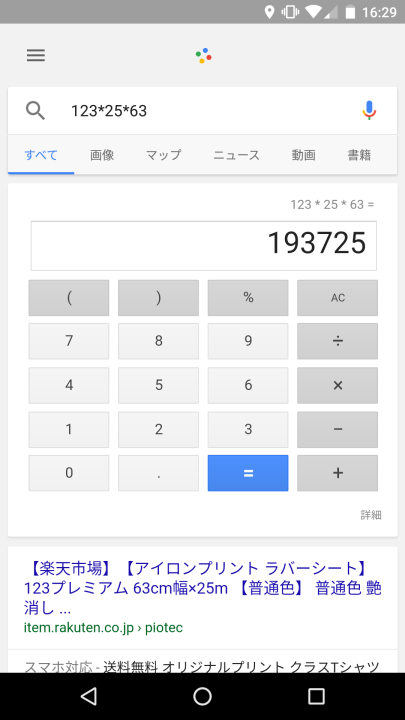
暗算では厳しい計算もあっという間
「あれって英語で何て言うんだっけ?」というときにも役立ちます。「◯◯を英語で?」と聞くと、英語の表記だけでなく発音もわかります。スペイン語、フランス語、イタリア語、中国語などでも試してみましたが、同じように発音も調べられました。
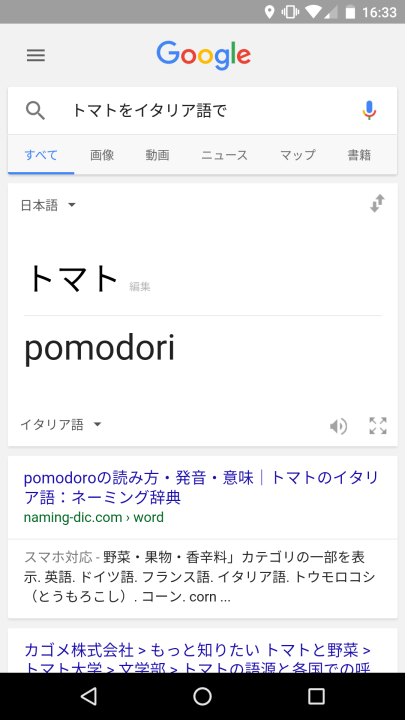
「トマトをイタリア語で」と話した結果
画像に絞って検索したい場合は、「◯◯の写真を見せて」と話してみましょう。知っているけど、どんなものかを思い出せないときに、さくっと調べれられて、もやもやせずに済みますよ。
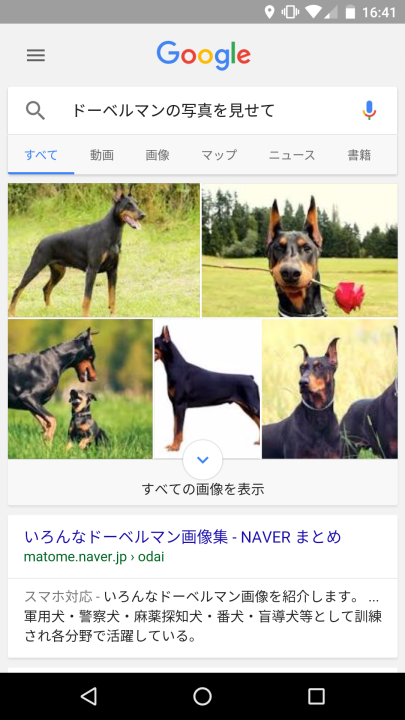
「ドーベルマンの写真を見せて」と話した結果
STEP3●行きたい場所への経路や交通状況を調べよう!
Googleマップに紐付けて、目的地までの経路を検索するのもお手の物です。ただ地名を話すだけでなく、「ここから近いコンビニ」「自由が丘のラーメン屋」といった絞り込み検索も可能。「◯◯に行きたい」と話すと、最寄駅まで歩いて間に合う電車の発車時刻や乗り換え駅なども瞬時に調べてくれます。

「スカイツリーに行きたい」と話した結果。音声でも回答してくれる
道路の混雑状況も、声で調べられます。たとえば「246の渋滞状況は?」と話すと、国道246号線の交通状況が示す地図が表示されます。
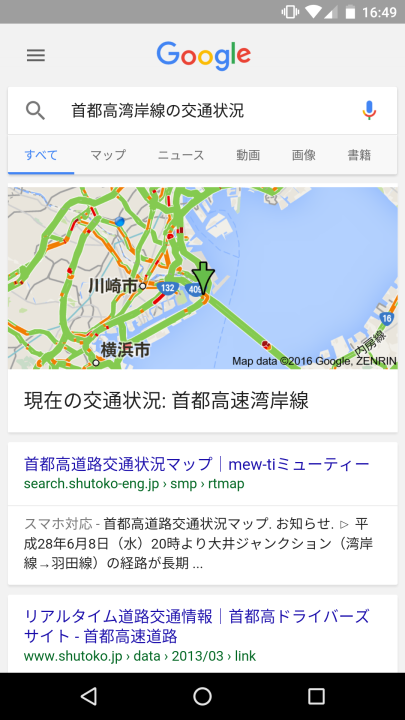
「首都高湾岸線の状況は?」と聞いた結果。地図部分をタップすると「マップ」アプリに切り替わる。
航空機の運行状況も調べられます。Googleはグローバルのサービスなので、JAL、ANAだけでなく、海外の航空会社のフライト情報もチェックできます。たとえば、キャセイパシフィック航空(CX)の549便を調べたい場合は、「CX549便」「キャセイ549便」などと話すと結果が表示されます。最近増えてきたLCCも調べられるのか否かと試した結果、航空会社によっては検索できました。
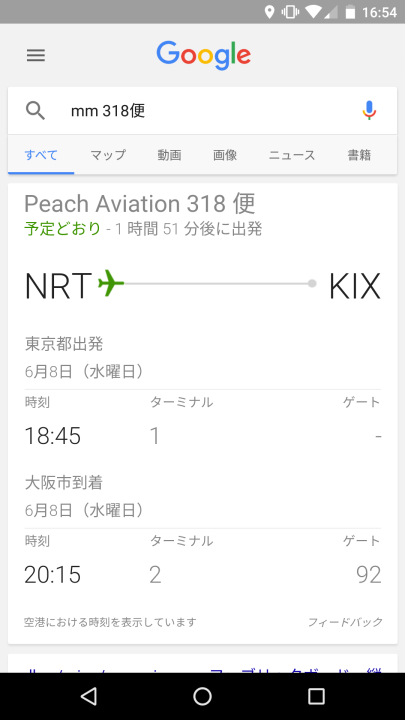
便名を話すだけで検索できる。LCCのピーチも検索できる
STEP4●スマホを便利に操作しよう!
声でアプリを起動することもできます。「写真を撮りたい」と話せば、カメラアプリが起動します。「◯◯さんに電話」と話すと、連絡先を参照して、ワンタッチで電話を発信できる画面が表示されます。Gメールを送信することもできます。
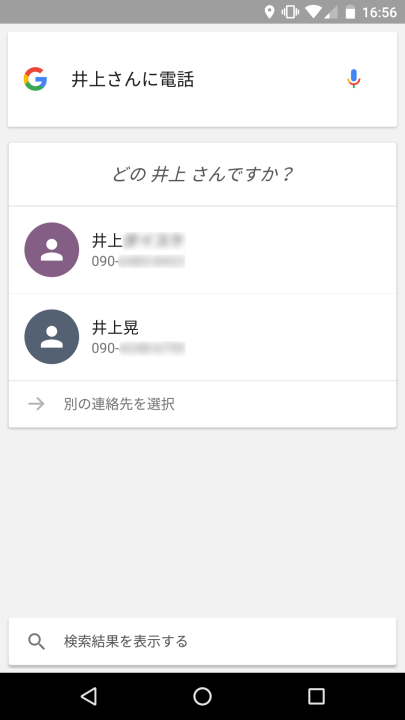
「◯◯さんに電話」と話した結果。連絡先に複数の候補がある場合は、「どの◯◯さんですか?」と聞いてから発信される
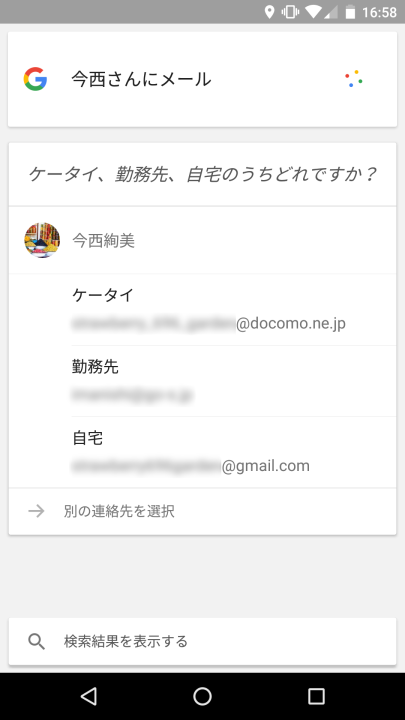
「◯◯さんにメール」と話した結果。複数のメールアドレスを登録している場合は、音声で「どれに送信しますか?」と聞いてくる
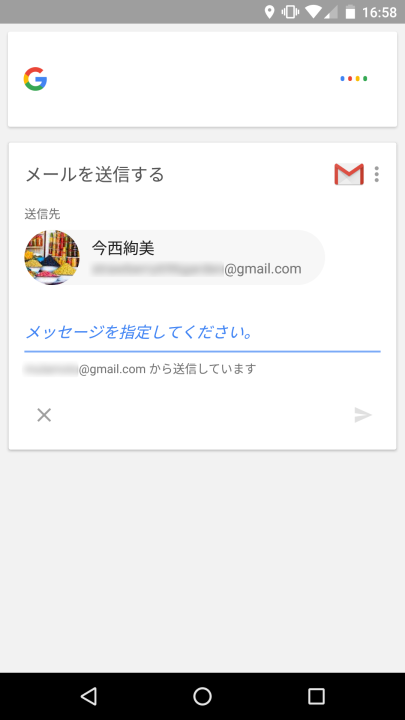
指定したメールアドレス宛のメール作成画面に移る。メッセージも音声で入力できる
アラームを設定したい場合は「◯時に起こして」などと話せばOK! また、「タイマー5分」と話せば、すぐにタイマーが起動します。
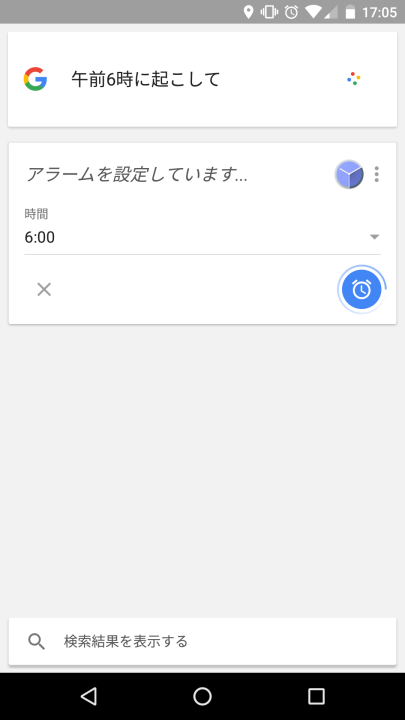
アラームは「午前」「午後」を付加して設定しよう
「〜をリマインド」と話して、大事な用件をリマインダーに登録したり、「 〜をメモ」と話して、Gメールの「メモ」に記録することもできます。「予定」や「スケジュール」というキーワードに日時を組み合わせて、カレンダーの登録画面に進むこともできます。
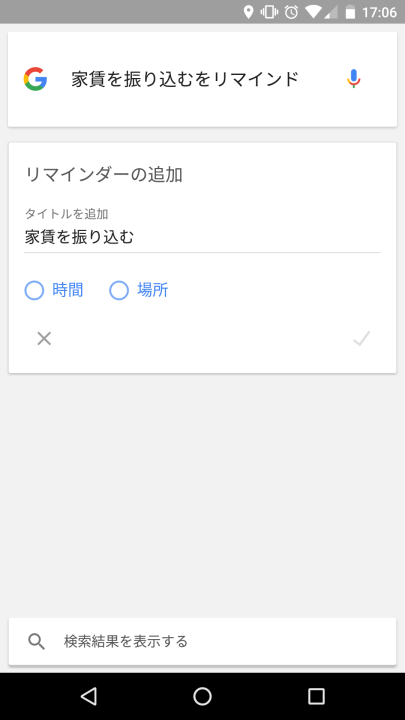
「家賃を振り込むをリマインド」と話した結果。音声で時間を質問され、それに答えると、「了解しました」と登録が完了する
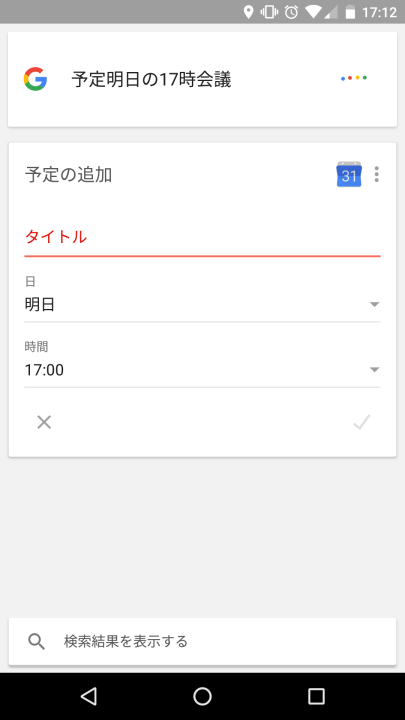
「予定 明日の17時 会議」と話した結果。時間は入力できたが、「会議」は自動入力されず、 「タイトル」をタップしてから入力する手間が生じた。
カフェなどで流れている音楽が気になった場合に、その曲名を調べることもできます。音楽が聴こえる状況で「OK Google」を起動すると、画面に「♪」マークが表示されます。これをタップすると、曲名とアーティスト名が検索されます。
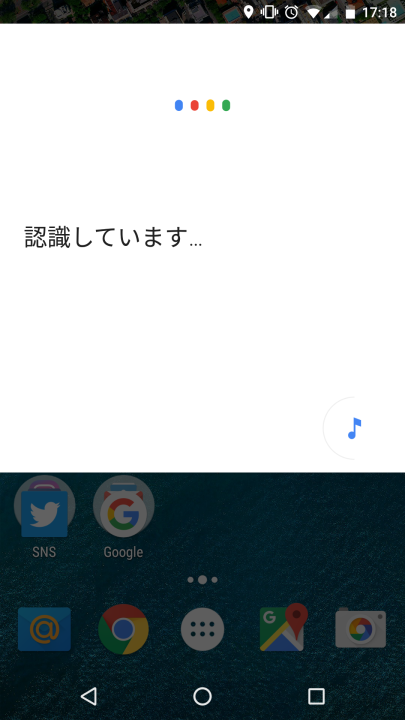
「♪」をタップして音楽を聴かせると、インターネット上のデータベースを照合する仕組み。
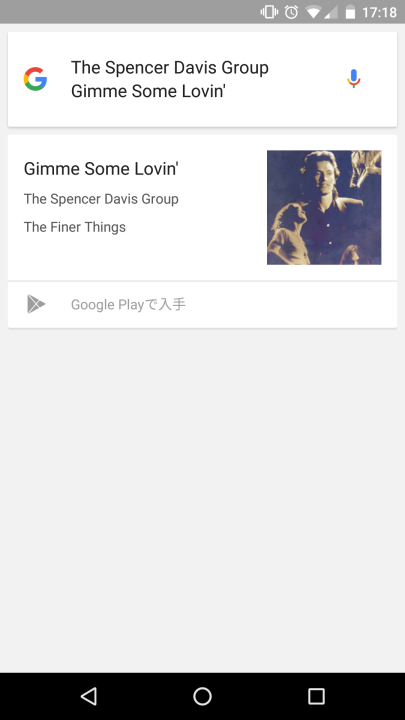
数秒後に検索結果が表示
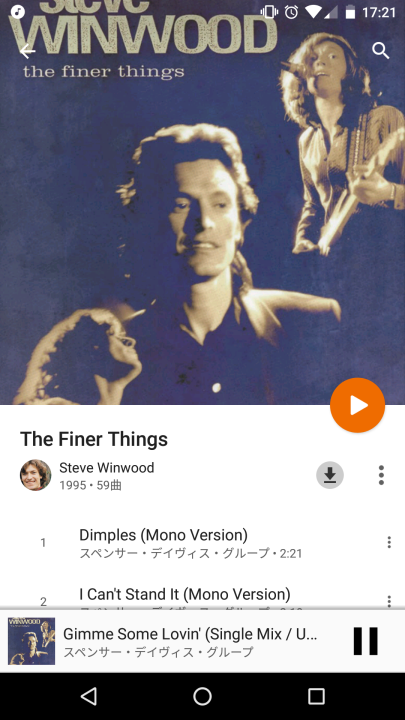
「Google Play Music」を利用している場合、自分のスマホでその曲を聴ける
どうです? 「OK Google」でできること、結構たくさんあるんですよ。決してiPhoneの「Siri」に負けていません。「OK Google」は、女性の落ち着いた声で回答してくれるのですが、積極的に使いこなせば、有能な秘書のように思えるかもしれませんよ。
(取材・文/村元正剛)

むらもとまさかた/ITライター
iモードが始まった1999年からモバイル業界を取材し、さまざまな雑誌やWebメディアに記事を寄稿。2005年に編集プロダクション「ゴーズ」を設立。スマホ関連の書籍・ムックの編集にも携わっている。
- 1
- 2